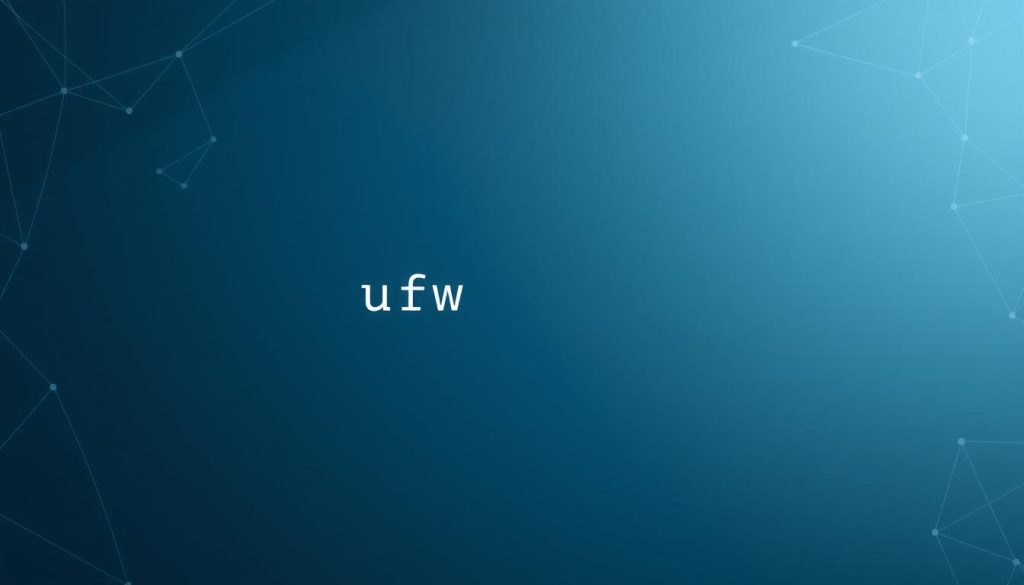این مقاله به بررسی نحوه پیکربندی UFW (Uncomplicated Firewall) در سیستمعامل لینوکس میپردازد. با استفاده از راهنمای UFW، شما میتوانید با مراحل ساده و کارا، دیوار آتش لینوکس خود را مدیریت کنید. هدف این آموزش، بهبود امنیت لینوکس شما و فراهم کردن امنیت بیشتر برای سیستمتان است. این مقاله بهخصوص برای کارشناسان فنی در حوزه زیرساخت، شبکه و دوآپس مناسب خواهد بود.
نکات کلیدی
- آشنایی با UFW و اهمیت آن در امنیت لینوکس
- نصب و فعالسازی UFW به سادگی
- پیکربندی قواعد امنیتی برای سیستم شما
- نظارت بر وضعیت UFW برای جلوگیری از تهدیدات
- بهترین روشها برای بهرهبرداری از UFW
UFW چیست و چرا مهم است؟
UFW، مخفف “Uncomplicated Firewall”، یک دیوار آتش ساده و کاربرپسند برای سیستمهای لینوکسی است. این ابزار برای ایجاد امنیت سیستم و آسان کردن مدیریت قوانین دیوار آتش طراحی شده است. با استفاده از UFW، میتوانید به راحتی ترافیک ورودی و خروجی سیستم خود را کنترل کنید.
اهمیت UFW در این است که با پیادهسازی آن میتوانید به صورت مؤثری به کاهش حملات و تقویت امنیت دادههای خود بپردازید. با تعیین قوانین مشخص برای ترافیک، میتوانید از نفوذ غیرمجاز به سیستم جلوگیری کنید. این اطمینان حاصل میشود که تنها ترافیک مجاز به منابع شما دسترسی دارد.
نصب UFW در لینوکس
برای نصب UFW بر روی لینوکس، مدیر بستههای سیستم شما باید مورد استفاده قرار گیرد. UFW به عنوان یک فایروال کاربر پسند طراحی شده است و نصب آن بسیار ساده است. در توزیعهای مبتنی بر Debian، از دستور sudo apt install ufw استفاده کنید. در توزیعهای مبتنی بر Red Hat، دستور sudo yum install ufw کارآمد است.
قبل از هر گونه نصب، بهروز کردن سیستم شما ضروری است. این کار به جلوگیری از مشکلات احتمالی در حین نصب کمک خواهد کرد. همچنین، نصب UFW نیاز به دسترسی مدیر دارد، بنابراین اطمینان حاصل کنید که حساب شما دارای مجوزهای لازم است.
پس از نصب UFW، میتوانید به تنظیمات اولیه آن بپردازید و قابلیتهای جدیدی را به سیستم امنیتی خود اضافه کنید. با دنبال کردن این مراحل ساده، میتوانید به سرعت فایروال UFW را بر روی لینوکس پیادهسازی کنید.
چگونه UFW را فعال کنیم؟
برای فعال کردن UFW، تنها کافی است از فرمان sudo ufw enable استفاده کنید. این فرمان باعث فعال شدن دیوار آتش شما میشود. همچنین، قوانین پیشفرض مانند محدودیت به ترافیک SSH بهصورت خودکار اعمال میگردد.
پس از فعال کردن UFW، میتوانید با دستور sudo ufw status وضعیت دیوار آتش را بررسی کنید. فعال کردن UFW و چک کردن وضعیت آن، مراحل اصلی برای حفاظت از سیستم شما است.
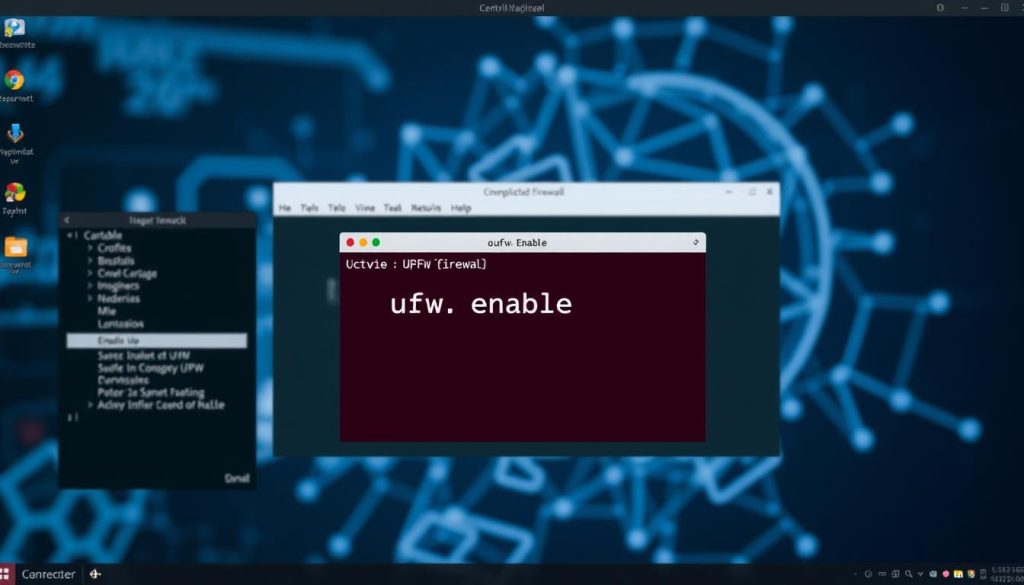
آموزش پیکربندی UFW
پیکربندی UFW، مراحل کلیدی برای محافظت از سرور شما است. ابتدا باید به تنظیمات اولیه توجه کنید. سپس، قوانین UFW را اضافه کنید.
تنظیمات ابتدایی UFW
مرحله اول، تنظیمات پیشفرض UFW است. برای جلوگیری از ورودیهای غیرمجاز، دستور زیر را استفاده کنید:
sudo ufw default deny incoming
این دستور تمام ورودیها را مسدود میکند. برای اجازه دادن به خروجیها، دستور زیر را اجرا کنید:
sudo ufw default allow outgoing
این کار خروجیها را مجاز میسازد. این امر کنترل بیشتری بر روی ورودیها میدهد.
اضافه کردن قوانین به UFW
پس از تنظیمات اولیه، میتوانید قوانین خاصی را اضافه کنید. دستور زیر را بسته به نیاز خود اجرا کنید:
- sudo ufw allow [port]: این دستور برای باز کردن پورتهای خاص استفاده میشود.
- sudo ufw deny [port]: این دستور برای مسدود کردن پورتهای خاص کاربرد دارد.
با استفاده از این قوانین، امنیت سیستم خود را افزایش میدهید. همچنین، کنترل بیشتری بر روی شبکه دارید. برای بررسی وضعیت UFW، دستورات مربوطه را استفاده کنید.
بررسی وضعیت UFW
برای بررسی وضعیت UFW، میتوانید از دستور sudo ufw status verbose استفاده کنید. این دستور به شما نشان میدهد که چه قوانینی فعال هستند و وضعیت دیوار آتش چگونه است. همچنین، جزئیات مربوط به ترافیک را به شما ارائه میدهد. این کار به شما کمک میکند تا مطمئن شوید که دیوار آتش به درستی کار میکند و ترافیکها را مدیریت میکند.
همچنین، میتوانید از لاگها برای بررسی وضعیت دیوار آتش استفاده کنید. لاگها اطلاعات بیشتری از فعالیت دیوار آتش ارائه میدهند. این اطلاعات به شما کمک میکند تا عملکرد UFW را دقیقتر بررسی کنید.
محدود کردن دسترسی به سرویسها با UFW
UFW، به عنوان یک فایروال کاربرپسند، امکان محدود کردن دسترسی به سرویسهای خاص را فراهم میکند. این کار با تعریف قوانین لازم انجام میشود. این ویژگی، با ایجاد سطوح امنیتی مختلف، به بهبود امنیت سرور کمک میکند.
برای مثال، اگر میخواهید دسترسی به سرویس SSH را محدود کنید، میتوانید از دستور زیر استفاده کنید:
sudo ufw allow from [IP address] to any port 22
این دستور، فقط به آدرسهای IP مشخص اجازه دسترسی میدهد. این کار، حملات احتمالی از آدرسهای دیگر را کاهش میدهد.
استفاده از UFW و مدیریت دسترسی به سرویسها در محیطهای حساس و سازمانی، بسیار مهم است. با کنترل بر روی دسترسیها، امنیت سیستم خود را افزایش میدهید.

با استفاده از دستورالعملهای ارائه شده، میتوانید محدود کردن دسترسی به سرویسهای خاص را مدیریت کنید. این کار، امنیت شبکه شما را به حد مطلوب میرساند.
نحوه حذف قوانین UFW
برای حذف قوانین موجود در UFW، میتوانید از دستورات سادهای استفاده کنید. برای مثال، اگر میخواهید دسترسی به یک پورت خاص را مجاز کنید، دستور زیر را وارد کنید:
sudo ufw delete allow [port]
اگر قانونی که دسترسی را رد کرده را حذف کنید، دستور زیر را به کار ببرید:
sudo ufw delete deny [port]
با استفاده از این دستورات، میتوانید بدون غیرفعال کردن دیوار آتش، تنظیمات ناخواسته را اصلاح کنید. برای مشاهده قوانین موجود و شناسههای آنها، دستور زیر را وارد کنید:
sudo ufw status numbered
این مرحله به شما اجازه میدهد تا با شناسههای قوانین، آنها را حذف کنید. این کار حذف قوانین UFW را به سادگی و سرعت انجام میدهد.
چگونه UFW را غیرفعال کنیم؟
برای غیرفعال کردن UFW، تنها کافی است از دستور sudo ufw disable استفاده کنید. این فرمان دیوار آتش را از کار میاندازد و ترافیک ورودی و خروجی شما را کنترل نمیکند. غیرفعال کردن UFW ممکن است بر میزان امنیت سیستم شما تأثیر بگذارد. بنابراین، قبل از اقدام به این کار، وضعیت امنیتی خود را به دقت ارزیابی نمایید.
در زیر، نکات مهمی که باید در زمان غیرفعال کردن UFW رعایت کنید، آمده است:
- تفاوت بین غیرفعال کردن و حذف UFW را درک کنید.
- از عملکرد سیستم خود قبل و بعد از غیرفعال کردن UFW آگاه باشید.
- راهحلهای جایگزین امنیتی را بررسی کنید.
همچنین، در نظر داشته باشید که در هنگام غیرفعال کردن UFW، ریسکهای امنیتی افزایش پیدا میکند. با توجه به این نکات، در صورت نیاز به غیرفعال کردن UFW، باید با احتیاط عمل کنید.
تست تنظیمات UFW
برای اطمینان از کارکرد صحیح UFW، انجام تست UFW ضروری است. ابتدا میتوانید از دستور `status` برای مشاهده وضعیت تنظیمات فعلی استفاده کنید. این دستور به شما اطلاعات دقیقی درباره قوانین و وضعیت فعلی دیوار آتش ارائه میدهد. برای بررسی تنظیمات، بر روی پورتهای باز و بسته خود با استفاده از ابزارهای امنیتی مانند `nmap` تست بزنید.
این ابزار به شما امکان میدهد تا از یک ماشین دیگر به سرور خود دسترسی پیدا کرده و اطمینان حاصل کنید که فقط پورتهای مورد نظر باز هستند. در فرایند تست، به جزئیات تنظیمات تمام قوانین توجه کنید. اگر میخواهید از دسترسی به یک سرویس خاص مطمئن شوید، میتوانید از `nmap -p [port_number] [IP_address]` استفاده کنید.
این روش به شما کمک میکند تا اطمینان حاصل کنید که تنظیماتی که انجام دادهاید بهدرستی اعمال شده و دیوار آتش بهطور مؤثر کار میکند.

نظارت بر فعالیت UFW
برای نظارت بر فعالیت UFW، لاگهای UFW بسیار مفید هستند. این لاگها به شما امکان میدهند تا فعالیتهای ورودی و خروجی شبکه را کنترل کنید. فعال کردن لاگگذاری در UFW، به ثبت تمام ترافیک کمک میکند. برای این کار، دستور `sudo ufw logging on` را استفاده کنید.
با فعال کردن این دستور، هر تلاش برای نفوذ یا فعالیت غیرمجاز بهراحتی قابل شناسایی است. این کار به شما کمک میکند تا از حملات احتمالی پیشگیری کنید.
برای یافتن مشکلات امنیتی، بررسی منظم لاگهای UFW ضروری است. این بررسیها به شما بینشی دقیق درباره وضعیت امنیتی شبکهتان میدهند. شناسایی آدرسهای IP مشکوک از طریق این لاگها، به پیشگیری از حملات احتمالی کمک میکند.
پیکربندی UFW برای خدمات مگان
استفاده از خدمات Firewall as a Service توسط مگان میتواند به شما کمک کند تا دیوارههای آتش کارا و موثر ایجاد کنید. با پیکربندی UFW برای خدمات مگان، کنترل بهتر بر روی ترافیک شبکه و امنیت بیشتر برای زیرساختهایتان فراهم میشود.
Firewall as a Service
خدمات Firewall as a Service امکانات متعددی برای مدیریت ترافیک شبکه فراهم میکند. این خدمات به شما این امکان را میدهد که با استفاده از پیکربندی UFW برای خدمات مگان، تنظیمات خود را به سادگی و در سریعترین زمان ممکن انجام دهید. مزایای این روش شامل:
- مدیریت متمرکز و آسان ترافیک
- پایش مستمر و آنالیز فعالیتها
- سازگاری با فناوریهای امنیتی دیگر
- کاهش هزینهها با خدمات ابری
برای بهرهبرداری بهینه از امکانات، میتوانید دستورهای خاصی در UFW تعیین کنید. این دستورها میتوانند شامل محدود کردن دسترسی به خدمات خاص یا ایجاد قوانین پیچیدهتر برای مدیریت ترافیک باشد.
در نهایت، پیکربندی UFW به عنوان یکی از ابزارهای کلیدی در حفاظت از شبکه به شمار میآید. ترکیب این ابزار با خدمات Firewall as a Service، لایه اضافی امنیت برای زیرساختهایتان فراهم میکند.
| ویژگی | پیکربندی UFW | Firewall as a Service |
|---|---|---|
| مدیریت ترافیک | محلی | ابری |
| قابلیت مقیاسپذیری | محدود | بالا |
| هزینه | متغیر | کم |
| سطح امنیتی | متوسط | عالی |
خطاهای رایج در پیکربندی UFW و رفع آنها
در زمان پیکربندی UFW، ممکن است با خطاهای UFW متعددی روبهرو شوید که فعالیت صحیح فایروال شما را مختل میکند. یکی از رایجترین این خطاها، عدم تعریف صحیح قوانین است. به عنوان مثال، اگر قانونی را برای مجاز کردن ترافیک وارد کنید اما آدرس IP را اشتباه وارد نمایید، این موضوع منجر به مسدود شدن دسترسی به سرویسها میشود.
برای رفع اشکالات موجود، استفاده از ابزارهای موجود مانند بررسی وضعیت UFW و مشاهده لاگها میتواند کمککننده باشد. با بررسی لاگها میتوانید به راحتی متوجه شوید که کدام قوانین باعث بروز مشکل شدهاند.
علاوه بر این، سهولت در تغییر پیکربندی UFW به شما این امکان را میدهد که به سرعت مشکلات را شناسایی و اصلاح کنید. در صورت نیاز به تغییر قوانین، چند دستور ساده کافیست تا امنیت سرور شما به وضعیت مطلوب بازگردد.
| نوع خطا | توضیحات | روش رفع |
|---|---|---|
| عدم تعریف صحیح قوانین | ورود آدرس IP نادرست یا پروتکل اشتباه | بررسی و اصلاح آدرسها و پروتکلها |
| تعارض قوانین | قوانینی که در تضاد با یکدیگر هستند | حذف یا تغییر قوانین متضاد |
| غیرفعال شدن UFW | UFW به صورت ناخواسته غیرفعال شده است | اجرای دستور فعالسازی UFW |
بهترین روشها برای استفاده از UFW
استفاده بهینه از UFW نیازمند پیروی از روشهای مناسب و بهروز است. در ابتدا، تنظیم دیوار آتش با قوانین پیشفرض میتواند شما را در حفاظت از سیستمتان یاری دهد. با گذشت زمان، توسعه قوانین بر اساس نیازهای خاص شما صورت میگیرد. این امر شامل اضافه کردن قوانین جدید به UFW و بهینهسازی موجودیتهای اولیه است.
نظارت دائمی بر فعالیتهای UFW، مستلزم بررسی ترافیک ورودی و خروجی است. این کار به شما کمک میکند تا هرگونه رفتاری که ممکن است امنیت سیستم شما را تهدید کند، شناسایی کنید. برای راحتی این نظارت میتوانید از ابزارهای جانبی مانند Fail2Ban یا معادلهای آن استفاده کنید.
همچنین، با ثبت و ارزیابی گزارشها میتوان به درک بهتری از رفتار شبکه و ترافیک کاربری دست یافت. چنین اقداماتی به شما کمک خواهد کرد که استفاده بهینه از UFW را تحقق ببخشید.
| روش | توضیحات |
|---|---|
| تنظیم قوانین پیشفرض | استفاده از تنظیمات اولیه برای محافظت سریع از سیستم. |
| توسعه قوانین | افزودن قوانین خاص بر اساس نیازهای امنیتی دستگاه. |
| نظارت بر ترافیک | بررسی و تحلیل ترافیک ورودی و خروجی به صورت مداوم. |
| ثبت و ارزیابی گزارشها | شناخت رفتارهای مشکوک و تهدیدات احتمالی بر اساس دادههای ثبتشده. |
استفاده از UFW در محیطهای مختلف
UFW، یک ابزار قدرتمند، در محیطهای گوناگون کاربرد دارد. این ابزار به ویژه در سرورهای وب و پایگاههای داده مورد استفاده قرار میگیرد. با استفاده از UFW، میتوانید تنظیمات امنیتی دقیقتری برای کنترل ترافیک ورودی و خروجی انجام دهید.
توجه به نیازهای خاص هر محیط بسیار مهم است. برای مثال، در سرورهای وب که خدمات زیادی به کاربران ارائه میدهند، ممکن است نیاز به تنظیم قوانین خاص برای ترافیک وب باشد. در مقابل، در پایگاههای داده، تمرکز بیشتر بر روی محدود کردن دسترسیها و مجوزهای ورودی است.
استفاده از UFW در محیطهای مختلف، امکان تنظیمات بهینهتری را فراهم میکند. این امر به شما کمک میکند تا امنیت مناسبی برای زیرساختهای خود فراهم کنید. با توجه به ویژگیهای منحصر بهفرد هر محیط، میتوانید به سادگی تنظیمات مربوط به UFW را تغییر دهید تا عملکرد بهتری داشته باشید.
نکات امنیتی اضافی در کنار UFW
برای افزایش امنیت سیستم خود، میتوانید از روشهای امنیتی اضافی استفاده کنید. فعالسازی SSH با کلیدهای عمومی، خطر نفوذ از طریق رمز عبور را کاهش میدهد. این کار به امنیت سیستم شما کمک میکند.
نظارت بر لاگهای ورود از دیگر نکات امنیتی مهم است. این کار به شما کمک میکند تا رفتارهای مشکوک را شناسایی کنید. به سرعت عکسالعمل نشان دادن، از امنیت سیستم شما محافظت میکند. استفاده از VPN نیز لایهی امنیتی اضافی برای ارتباطات شما فراهم میکند.
ترکیب این تکنیکها با UFW، لایهای امنیتی قویتر ایجاد میکند. این امکان را به شما میدهد که از سیستم خود در برابر تهدیدات مختلف محافظت کنید.
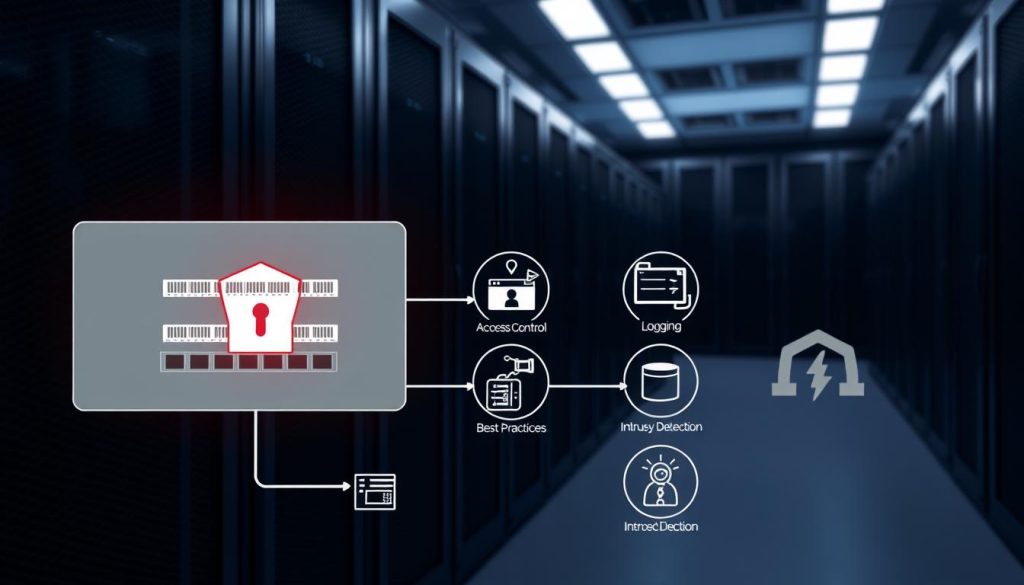
خلاصه
در این مقاله، به بررسی دقیق UFW (Uncomplicated Firewall) و روشهای پیکربندی آن پرداختیم. این ابزار، به شما کمک میکند تا امنیت سیستم خود را مدیریت کنید. همچنین، از بروز مشکلات امنیتی جلوگیری میکند. خلاصه UFW این است که این ابزار به شما کمک میکند تا دسترسیها را محدود کرده و قوانین لازم برای محافظت از سیستم را تعیین کنید.
آموزشهای ارائهشده در این مقاله شامل نصب، فعالسازی و مدیریت قوانین UFW بود. با درک کامل از این مراحل، میتوانید از UFW بهعنوان یکی از اصلیترین ابزارهای مدیریت امنیت استفاده کنید. همچنین، قابلیت پیکربندی UFW برای خدمات مگان به شما این امکان را میدهد که یک لایه امنیتی اضافی بر روی زیرساختهای خود اضافه کنید.
با بهرهگیری از این آموزشها و در نظر داشتن بهترین روشها، امید است بتوانید بهطور مؤثر و کارآمد از UFW استفاده کنید. این کار به کاهش دغدغههای امنیتی شما کمک میکند. در نهایت، درک صحیح از ویژگیها و قابلیتهای UFW به شما کمک میکند تا مدیریت امنیت خود را بهشکلی مؤثر انجام دهید.